Adobe Premiere Pro如何设置视频字幕字体大小
1、打开Adobe Premiere Pro CC 2018项目文件,如图所示


2、选择"时间线"面板,点击字幕素材图标

3、选择功能区"图形"标签,如图所示

4、弹出"基本图形"面板,选择"编辑"标签

5、唤出"基本图形"编辑选项,滑动"文本|字体大小"滑块调整字幕大小
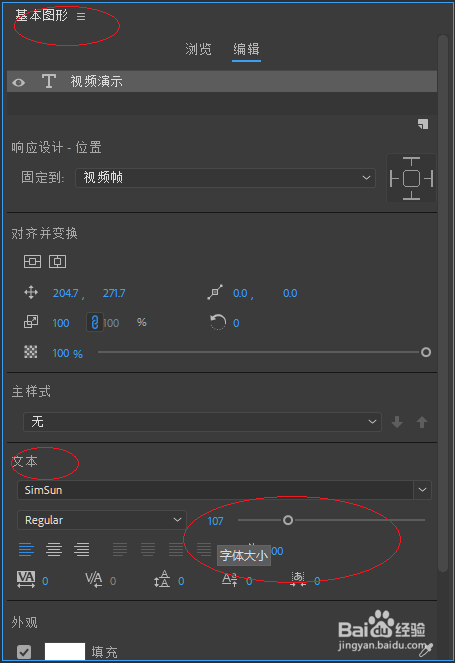
6、选择"节目"面板预览同步效果,本例到此希望对大家能有所帮助

声明:本网站引用、摘录或转载内容仅供网站访问者交流或参考,不代表本站立场,如存在版权或非法内容,请联系站长删除,联系邮箱:site.kefu@qq.com。
阅读量:128
阅读量:156
阅读量:164
阅读量:108
阅读量:106